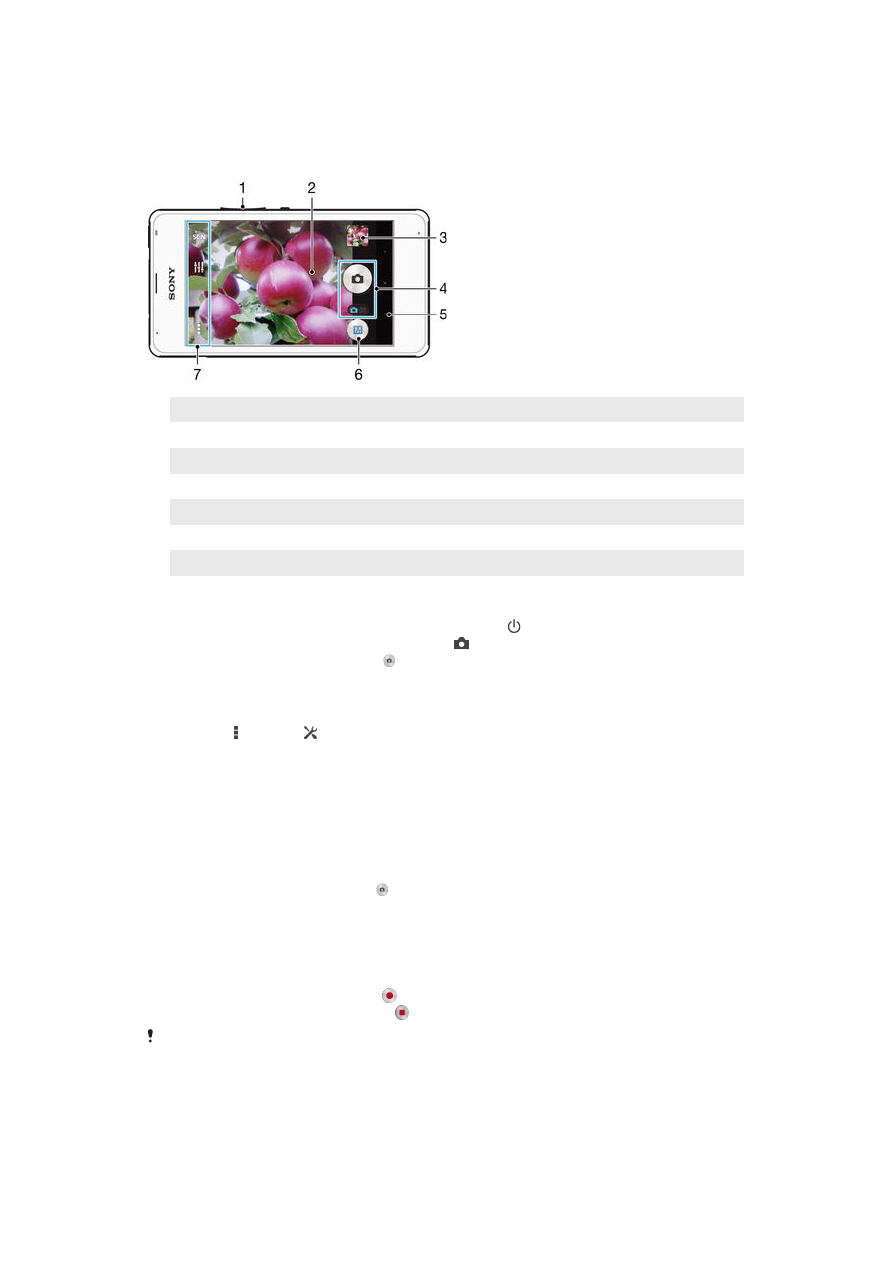
Зйомка фотографій і відеозаписів
1
Збільшення та зменшення масштабу
2
Екран головної камери
3
Перегляд фотографій і відеозаписів
4
Фотозйомка й записування відеокліпів
5
Повернення на одну дію назад або вихід із камери
6
Піктограма установок режиму зйомки
7
Піктограма установок камери та піктограми ярликів
Зйомка фотографії з екрана блокування
1
Щоб увімкнути екран, швидко натисніть клавішу живлення .
2
Щоб увімкнути камеру, доторкніться й утримуйте , а потім перетягніть угору.
3
Коли камера відкриється, торкніться .
Створення знімка дотиком до екрана
1
Увімкніть камеру.
2
Торкніться , а потім — .
3
Перетягніть повзунок поруч із пунктом Зйомка дотиком праворуч.
4
Спрямуйте камеру на об’єкт зйомки.
5
Щоб увімкнути автоматичне фокусування, доторкніться до точки на екрані й утримуйте її.
Коли рамка фокусу стане синьою, підніміть палець, щоб зробити знімок.
Як зробити фотознімок доторком до екранної кнопки зйомки
1
Увімкніть камеру.
2
Націльте камеру на об'єкт зйомки.
3
Торкніться кнопки зйомки на екрані . Фотографію буде зроблено, коли ви відпустите
палець.
Зйомка відеозапису дотиком до екрана
1
Увімкніть камеру.
2
Націльте камеру на об’єкт зйомки.
3
Щоб почати записування, торкніться .
4
Щоб зупинити записування, торкніться .
Ця функція доступна лише в режимі зйомки Супер авторегулюв..
Перегляд своїх фотографій і відеозаписів
1
Увімкніть камеру та торкніться мініатюри, щоб переглянути фотографію чи відеозапис.
2
Щоб переглянути фотографії та відеозаписи, проводьте ліворуч або праворуч по екрану.
72
Перед вами онлайн-версія цього видання. © Роздруковувати його можна лише для власного користування.
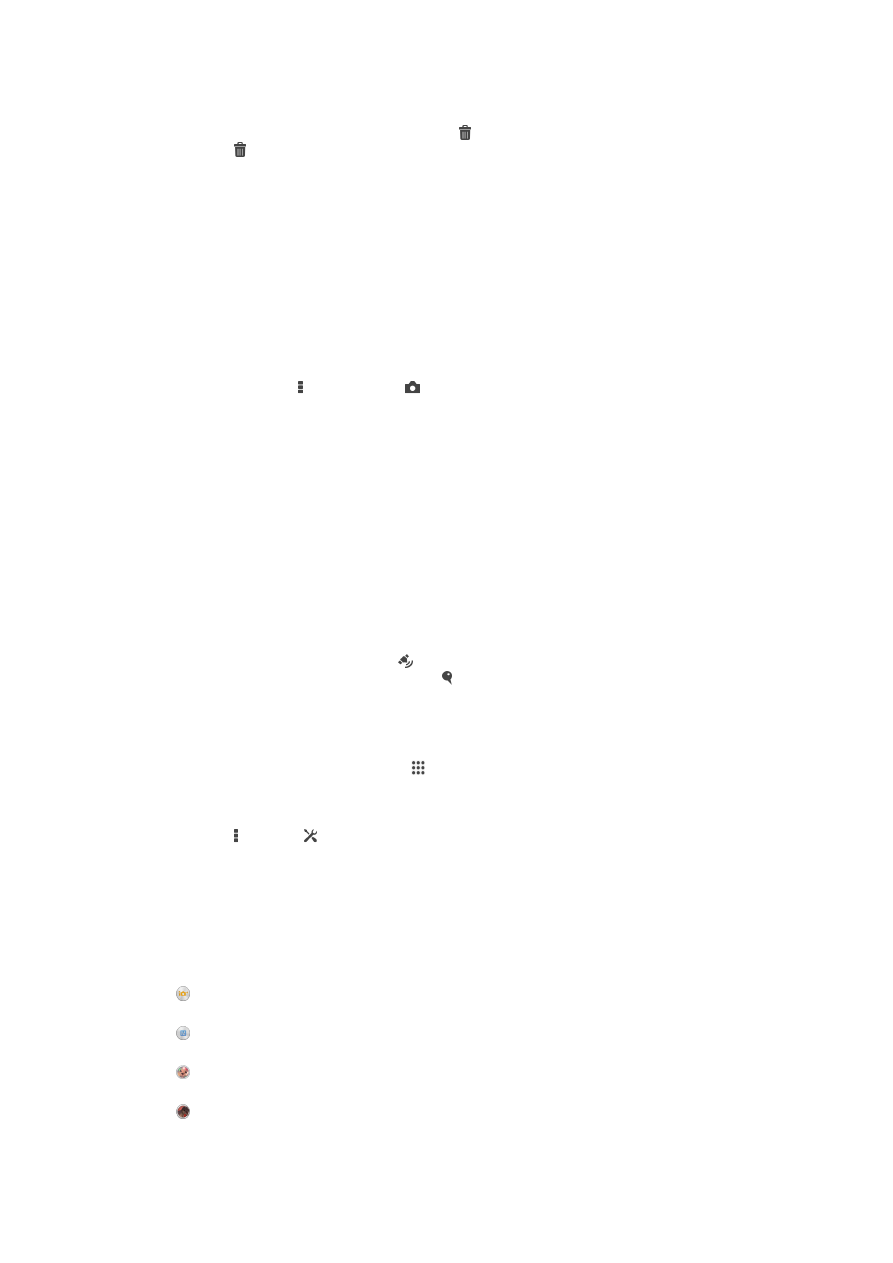
Видалення фотографії або знятого відеозапису
1
Знайдіть фотографію або відеозапис, які потрібно видалити.
2
Торкніться екрана, щоб відобразилася піктограма .
3
Торкніться .
4
Торкніться Видал., щоб підтвердити.